Czym różni się Eksplorator plików w systemie Windows 10 vs. Windows 8.1
Pod wieloma względami system Windows 10(Windows 10) jest podobny zarówno do systemu Windows 8.1(Windows 8.1) , jak i do systemu Windows 7(Windows 7) . Jednak różni się również bardzo od obu tych systemów operacyjnych. A wśród wszystkich podobieństw i różnic, oto jedno bardzo interesujące pytanie, które niektórzy z naszych czytelników zadawali: „Jakie są różnice między Eksploratorem plików (File Explorer)Windows 10 a Eksploratorem plików(File Explorer) Windows 8.1(Windows 8.1) ? Co się zmieniło?”. Uważamy, że to pytanie zasługuje na odpowiedź, więc dzisiaj podzielimy się tym, jak Eksplorator plików(File Explorer) systemu Windows 10 zmienił się w porównaniu z poprzednią wersją.
1. Sekcja „Szybki dostęp(Access) ” zastępuje „Ulubione”
Jest to prawdopodobnie najbardziej oczywista zmiana w Eksploratorze plików(File Explorer) systemu Windows 10 . Stara sekcja Ulubione(Favorites) została przekształcona w nową sekcję Szybki dostęp(Quick access) . W systemie Windows 8.1 sekcja Ulubione w (Favorites)Eksploratorze plików(File Explorer) służyła do przechowywania przypiętych do niej folderów w celu łatwego dostępu. Chociaż Eksplorator plików(File Explorer) systemu Windows 10 również pozwala to zrobić, Szybki dostęp(Quick access) może również pokazać często używane foldery(Frequently used folders) i ostatnie pliki(Recent files) . Można powiedzieć, że Szybki dostęp(Quick access) jest trochę jak funkcja „zakładek plus historia” dla Eksploratora plików(File Explorer) .
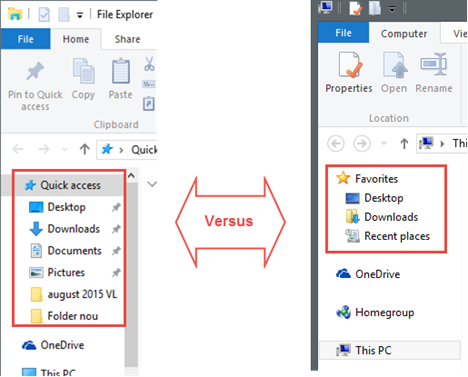
W dwóch z naszych poprzednich artykułów na temat Eksploratora plików (File Explorer)systemu Windows 10(Windows 10) omówiliśmy nieco te funkcje, więc jeśli chcesz uzyskać więcej informacji, zapoznaj się z nimi:
-
Jak przeglądać, przypinać i odpinać elementy do sekcji szybkiego dostępu Eksploratora plików w systemie Windows 10(How To View, Pin & Unpin Items To The Quick Access Section Of File Explorer In Windows 10) .
-
Jak zatrzymać Eksplorator plików systemu Windows 10 przed pokazywaniem ostatnich plików i folderów(How To Stop Windows 10's File Explorer From Showing Recent Files & Folders) .
2. Eksplorator plików uruchamia się(File Explorer Starts) w „Szybkim dostępie(Access) ” zamiast „Ten komputer”
Dodając do poprzedniej zmiany, Eksplorator plików(File Explorer) z systemu Windows 10(Windows 10) nie uruchamia się już na tym komputerze(This PC) , jak to miało miejsce w systemie Windows 8.1(Windows 8.1) . Domyślną lokalizacją początkową Eksploratora plików(File Explorer) jest teraz sekcja Szybki dostęp(Quick access) .
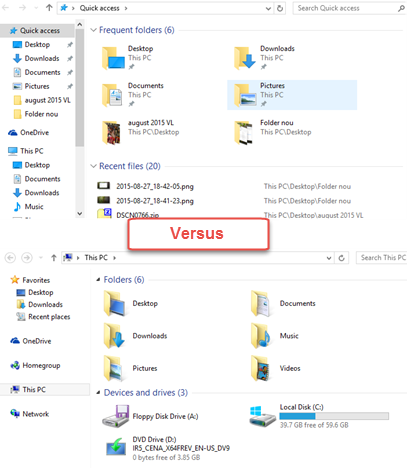
3. Lokalizację początkową Eksploratora plików(File Explorer) można łatwo zmienić
Jak już powiedzieliśmy, Eksplorator plików (File Explorer)systemu Windows 10(Windows 10) uruchamia się domyślnie w Szybkim dostępie(Quick access) . Możesz jednak łatwo zmienić jego lokalizację z szybkiego dostępu(Quick access) na ten komputer(This PC) lub odwrotnie. W Windows 8.1 nie było innej opcji niż Ten komputer(This PC) .

Jeśli chcesz zobaczyć wszystkie kroki, które należy wykonać, aby zmienić lokalizację, w której uruchamia się Eksplorator plików (File Explorer)systemu Windows 10(Windows 10) , przeczytaj ten krótki przewodnik: Jak ustawić lokalizację początkową Eksploratora plików w systemie Windows 10(How To Set The Start Location For File Explorer In Windows 10) .
4. Wstążka domyślnie ustawia(Ribbon Defaults) się na „ Strona główna(Home) ” zamiast „ Komputer(Computer) ”
Ponieważ nowy Eksplorator plików(File Explorer) jest domyślnie uruchamiany w Szybkim dostępie(Quick access) , wstążka również zaczyna się teraz od karty Strona główna zamiast (Home)Komputer(Computer) . Jeśli jednak przełączysz się na Ten komputer(This PC) , menu wstążki również przełączy się z powrotem na kartę Komputer .(Computer)

5. Menu Plik zastępuje(File Menu Replaces) „ Usuń historię(Delete History) ” opcjami „ Opcje(Options) ” lub „ Zmień opcje (Options)folderów(Change Folder) i wyszukiwania(Search) ”
W systemie Windows 8.1 menu Plik z Eksploratora (File)plików(File Explorer) służyło do przechowywania wpisu Usuń historię(Delete History) . W systemie Windows 10(Windows 10) ten skrót znika, a jego miejsce zajmuje Zmień folder i opcje wyszukiwania(Change folder and search options) .

Podczas korzystania z nowego Eksploratora plików(File Explorer) zauważyliśmy niewielką usterkę w systemie Windows 10(Windows 10) : w zależności od tego, gdzie jesteś na komputerze, folder Zmień i opcje wyszukiwania(Change folder and search options) można nazwać po prostu Opcje(Options) , jak widać na poniższym zrzucie ekranu. Skrót prowadzi jednak do tych samych opcji folderu Zmień i wyszukiwania(Change folder and search options) .
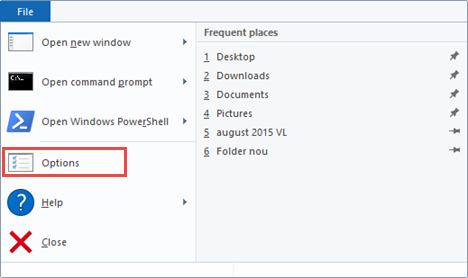
6. Mamy nowy przycisk(New Share Button) udostępniania w zakładce udostępniania(Share Tab)
Windows 10 wprowadza nową funkcję w Eksploratorze plików(File Explorer) : jego karta Udostępnij(Share) zawiera teraz przycisk o nazwie po prostu Udostępnij(Share) , którego można używać do wysyłania plików do innych osób za pośrednictwem dowolnej zgodnej aplikacji na komputerze. Możesz na przykład udostępniać za pośrednictwem aplikacji Poczta , (Mail)Facebooka(Facebook) lub Dropbox .

Jeśli chcesz dowiedzieć się więcej o wszystkich opcjach udostępniania dostępnych bezpośrednio z Eksploratora plików(File Explorer) , powinieneś przeczytać ten przewodnik: Jak używać Eksploratora plików do udostępniania plików i folderów w Windows 8.1 i 10(How To Use File Explorer To Share Files & Folders In Windows 8.1 & 10) .
7. Karta Komputer(Computer Tab) zawiera skrót(A Shortcut) do ustawień(Settings) zamiast „ Panelu sterowania(Control Panel) ”
Na karcie Komputer(Computer) wersja Eksploratora plików(File Explorer) dla systemu Windows 8.1 oferuje skrót do Panelu sterowania(Control Panel) . W systemie Windows 10 Panel sterowania(Control Panel) stał się mniej istotny, więc ten skrót wskazuje teraz aplikację Ustawienia(Settings) .
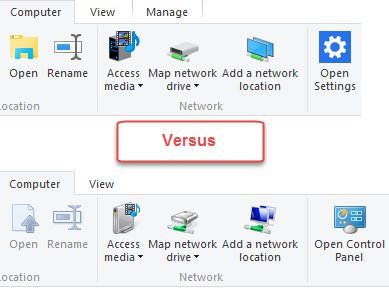
8. Eksplorator plików(File Explorer) używa nowego (Icons)zestawu(New Set) ikon
To raczej zmiana wizualna, a nie jedna z funkcji, ale też dość łatwo ją zauważyć. W systemie Windows 10 (Windows 10)Eksplorator plików(File Explorer) używa nowych ikon, stworzonych tak, aby pasowały do wszystkich innych przekształceń wizualnych interfejsu tego systemu operacyjnego.

9. Tytuły eksploratora plików są wyrównane (File Explorer Titles Are Aligned)do(Being Centered) lewej, a(Left) nie wyśrodkowane
I wreszcie najmniejsza i prawdopodobnie najbardziej subtelna zmiana, jaką widzieliśmy: tytuły okien są teraz wyśrodkowane, tak jak w Windows 8.1 . Zamiast tego są teraz wyrównane do lewej, jak widać na następnym zrzucie ekranu.

Wniosek
Oto zmiany, które zaobserwowaliśmy w nowej wersji Eksploratora plików(File Explorer) z systemu Windows 10(Windows 10) . Niektóre z nich to znaczące zmiany funkcji, a inne to drobne i subtelne przekształcenia projektowe. Czy(Did) zauważyłeś jakieś inne zmiany? Jeśli tak, nie wahaj się podzielić się z nami swoimi odkryciami, a obiecujemy, że zaktualizujemy ten artykuł tak szybko, jak to możliwe.
Related posts
7 sposobów udostępniania plików i folderów z Eksploratora plików (w Windows 10 i Windows 8.1)
Jak korzystać z widoków Eksploratora plików w systemie Windows 10 jak profesjonalista -
Jak zmienić szablon widoku folderu w Eksploratorze plików systemu Windows 10
Jak uruchamiać polecenia z Eksploratora plików w systemie Windows 10 -
Jak połączyć się z serwerem FTP w systemie Windows 10 z Eksploratora plików -
Jak w dwóch krokach udostępniać pliki z Eksploratora plików aplikacjom takim jak Mail, Skype, Dropbox lub OneDrive
Jak otwierać pliki, foldery i aplikacje w systemie Windows 10 jak profesjonalista
Jak zresetować widoki w Eksploratorze plików lub Eksploratorze Windows
5 rzeczy, które możesz zrobić z menu Plik Eksploratora plików
Jak otworzyć Eksplorator plików i Eksplorator Windows: 12 sposobów -
Usuń ostatnie pliki w systemie Windows 10 i przestań pokazywać częste foldery
9 sposobów zarządzania plikami za pomocą Eksploratora plików z karty Strona główna
10 sposobów przeglądania plików jak Pro, w Eksploratorze plików
Jak otworzyć, odmontować lub na stałe dołączyć plik VHD w systemie Windows 10 —
Jak otwierać (montować) lub wysuwać (odmontowywać) pliki ISO w systemie Windows 10?
12 wskazówek dotyczących wyszukiwania w systemie Windows 10
Jak sortować, grupować i filtrować pliki i foldery w Eksploratorze plików systemu Windows 10
Jak nagrywać płyty w systemie Windows za pomocą Eksploratora plików lub Eksploratora Windows
Jak ustawić temperaturę wyświetlania pogody w systemie Windows 10 w °C lub °F?
Kosz w systemie Windows 10 i Windows 11 -
